win11电脑设置播放器怎么设置 Win11如何设置默认播放器
更新时间:2025-01-02 11:02:21作者:yang
Win11系统作为微软最新发布的操作系统,带来了许多新的功能和更新,其中播放器的设置也得到了一定的改进和优化。在Win11系统中,用户可以自定义设置默认的播放器,以便更方便地播放各种音频和视频文件。接下来我们将介绍如何在Win11系统中设置默认播放器,让您能够轻松地享受多媒体文件的播放体验。
具体步骤:
1.打开电脑设置, 点击应用。
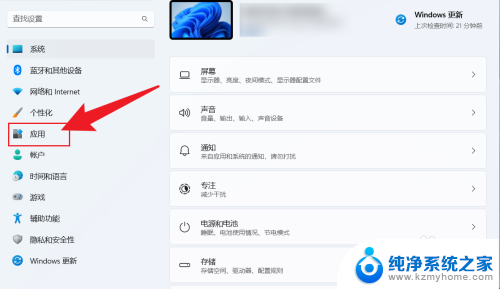
2.点击默认应用。
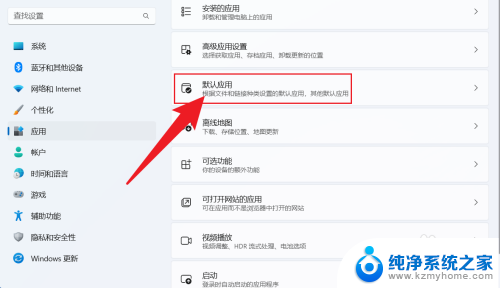
3.找到媒体播放器,点击打开。
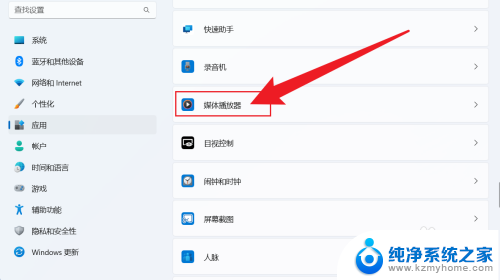
4.点击文件格式下面,选择默认应用。
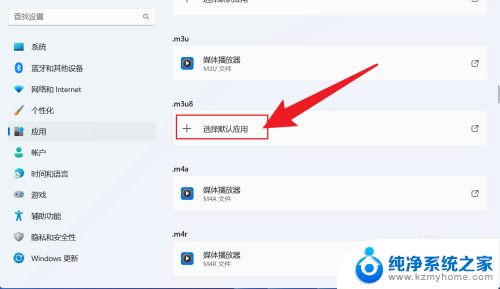
5.选择要设置默认的播放,点击设置默认值即可。
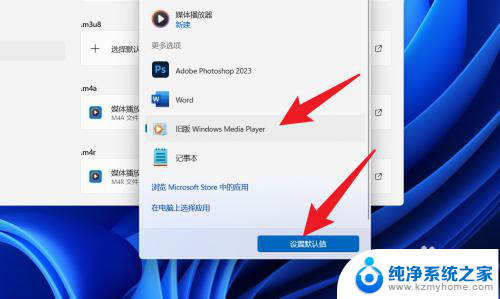
以上就是win11电脑设置播放器怎么设置的全部内容,还有不懂得用户就可以根据小编的方法来操作吧,希望能够帮助到大家。
win11电脑设置播放器怎么设置 Win11如何设置默认播放器相关教程
- win11系统怎么设置默认的视频播放器 Win11如何设置默认播放器
- win11默认播放设置在哪里 Win11如何设置默认播放器
- win11播放器默认设置在哪里 Win11默认播放器设置教程
- win11更换系统默认视频播放 Win11如何设置默认播放器
- win11没有播放器 Win11自带播放器无法播放怎么办
- win11播放器在哪里 Win11如何通过命令行打开自带音乐播放器
- win11缩放比例设置在那 win11如何设置显示器缩放比例
- win11怎么设置默认网址 win11浏览器默认网页设置方法
- win11设置默认ie浏览器 Windows11怎么设置默认浏览器为IE
- win11怎么把edge设置为默认浏览器 Win11如何将Edge设置为默认浏览器
- win11关闭防护期 Win11怎么关闭安全设置
- win11笔记本电脑一直正在重启 笔记本开机后一直重启怎么办
- win11需要操作没有internet Win11连接WiFi显示无网络连接问题解决方法
- win11电脑无法找到输出设备怎么办 win11无法检测到音频输出设备怎么办
- win11怎么完整关机 Win11系统电脑关机快捷键
- 取消windows11更新 禁止Win10更新到Win11的方法
win11系统教程推荐
- 1 取消windows11更新 禁止Win10更新到Win11的方法
- 2 windows11截屏都哪去了 win11截图保存位置
- 3 win11开始放左边 win11任务栏开始键左边设置教程
- 4 windows11系统硬盘 windows11系统新装硬盘格式化步骤
- 5 win11电脑edge浏览器都打不开 win11edge浏览器打不开错误解决方法
- 6 win11怎么设置账户头像 Win11账户头像怎么调整
- 7 win11总是弹出广告 Windows11 广告弹窗关闭教程
- 8 win11下面图标怎么不合并 win11任务栏图标不合并显示设置步骤
- 9 windows11开始怎么移到左边 Win11如何调整开始菜单位置
- 10 win11桌面一直在闪 Windows11桌面一直闪动怎么解决